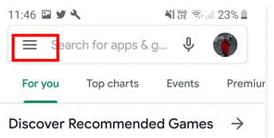Tidak tahu untuk apa tagihan pada laporan mutasi kartu kredit Anda? Periksa akun Google Play Anda, sepertinya Anda telah menambahkan kartu Anda di sana dan seseorang melakukan pembelian dalam aplikasi tanpa sepengetahuan Anda.
Jika itu benar, maka Anda harus mempelajari cara melindungi akun Google Anda dari pembelian yang tidak sah dan cara mendapatkan pengembalian dana untuk pembelian dalam aplikasi Google Play.
Bagaimana Cara Menonaktifkan Pembelian Dalam Aplikasi dari Android Google Play?
Berikut adalah panduan untuk menonaktifkan pembelian dalam aplikasi otomatis dengan mulus.
- Luncurkan Google Play Store
- Ketuk tiga garis horizontal dan gulir ke Pengaturan

- Ketuk Perlu otentikasi untuk opsi pembelian

- Pilih “Untuk semua pembelian melalui Google Play di perangkat ini”.

- Saat diminta kata sandi Google, masukkan untuk konfirmasi
Catatan : Bahkan ketika opsi ini tidak diaktifkan, Google selalu meminta kata sandi akun di aplikasi dengan peringkat usia 12 tahun ke bawah.
Menggunakan Pemindai Sidik Jari untuk Otentikasi Pembelian
Cara lain yang lebih baik untuk memastikan keamanan adalah dengan menggunakan pemindai sidik jari. Karena tidak ada yang dapat meminjam sidik jari Anda, Anda dapat tetap terlindungi dari pembelian dalam aplikasi yang tidak disengaja dari Google Play.
Untuk mengaktifkan pemindai sidik jari, ikuti langkah-langkah di bawah ini:
- Luncurkan aplikasi Google Play
- Ketuk tiga garis paralel> Pengaturan

- Cari opsi Otentikasi Sidik Jari/ Biometrik dan centang kotaknya.
- Masukkan kata kunci
Itu saja, dengan menggunakan metode ini Anda dapat melindungi akun akun Google Anda dari melakukan pembelian dalam aplikasi yang salah.
Selanjutnya, jika Anda mencari aplikasi kontrol orang tua terbaik atau aplikasi antivirus terbaik , kami juga telah membahasnya.
Selain itu, jika Anda menggunakan iPhone dan ingin tahu cara menonaktifkan/mencegah pembelian dalam aplikasi dari App Store, kami telah membahasnya.
Mencegah pembelian dalam aplikasi dari App Store melalui Durasi Layar
Untuk mencegah pembelian yang tidak disengaja dari App Store, Anda dapat menggunakan Durasi Layar. Terkejut?
Waktu Layar Pikiran hanya membatasi waktu bermain untuk anak-anak? Waktu Layar melakukan lebih dari itu menggunakannya; Anda dapat mengontrol pembelian di perangkat Apple.
Berbagai cara untuk mengontrol pembelian dalam aplikasi:
- Gunakan opsi Minta Izin Pembelian saat anak-anak Anda di grup Keluarga Berbagi menggunakan perangkat mereka.
- Aktifkan memerlukan kata sandi untuk setiap pembelian
- Nonaktifkan pembelian dalam aplikasi sepenuhnya dari perangkat Anda dan perangkat anak
Cara menggunakan Durasi Layar Untuk Menghentikan Pembelian Dalam Aplikasi dari App Store
1. Buka pengaturan ponsel Anda
2. Cari Durasi Layar, ketuk dan aktifkan Durasi Layar
Catatan jika Waktu Layar sudah digunakan lewati ke langkah 4
3. Ketuk Lanjutkan > pilih salah satu opsi berdasarkan perangkat – Ini adalah [perangkat] Saya, atau Ini adalah [perangkat] Anak Saya.
Jika Anda adalah orang tua dan ingin menghindari pembelian dalam aplikasi oleh anggota keluarga mana pun, aktifkan kode sandi Durasi Layar. Untuk membuatnya, ketuk Gunakan Kode Sandi Durasi Layar, masuk kembali, dan selesai.
Saat mengatur Durasi Layar di perangkat anak, ikuti petunjuk > masuk ke Kode Sandi Orang Tua > enter > konfirmasi, dan selesai.
Catatan: Saat menggunakan iOS 13.4 dan yang lebih baru, Anda harus memasukkan ID Apple dan kata sandi setelah membuat kode sandi. Ini digunakan agar jika Anda lupa kode sandi, Anda dapat mengatur ulang.
4. Selanjutnya, ketuk Batasan Konten & Privasi, ketika diminta memasukkan kode sandi, aktifkan Konten & Privasi.
5. Ketuk Pembelian iTunes & App Store > Pembelian dalam aplikasi > Jangan Izinkan.

Atau, ketuk Pengaturan > Durasi Layar > Pembatasan Konten & Privasi > Aplikasi yang Diizinkan > hapus centang iTunes Store dan Buku.
Bagaimana Mendapatkan Pengembalian Dana untuk Pembelian Dalam Aplikasi dari Google Play?
Cara termudah dan termudah untuk mendapatkan pengembalian dana untuk Pembelian Dalam Aplikasi dari Google Play, isi formulir Google ini , dan kirimkan permintaan pengembalian dana.
Saat mengisi formulir, pastikan Anda masuk ke akun Google tempat pembelian dilakukan. Sebelum Anda mengirimkan formulir untuk mendapatkan pengembalian dana dari Google Play, Anda harus memasukkan Nomor Pesanan. Itu ditemukan di email yang Anda terima saat melakukan pembelian, isi semua detailnya, dan klik Kirim.
Dengan cara ini, Anda dapat mengklaim pengembalian dana untuk pembelian dalam aplikasi dari Google Play.
Selain itu, berbagai cara digunakan untuk mendapatkan pengembalian dana.
- Dalam waktu 2 jam setelah pembelian produk
- Dalam waktu 48 jam setelah pembelian
- Dengan menghubungi produsen
Semua ini dan metode lainnya telah dibahas dalam cara mendapatkan pengembalian dana untuk pembelian Google Play .
Ini semua yang kami miliki untuk Anda tentang cara mendapatkan pengembalian dana untuk pembelian dalam aplikasi dan menghindari pembelian dalam aplikasi di Google Play dan App Store.
Kami harap Anda akan menggunakan langkah-langkah ini untuk mencegah pembelian dalam aplikasi. Jika Anda menghadapi masalah dan memiliki pertanyaan, silakan tinggalkan kami di kotak komentar. Kami akan senang mendengar dari Anda. Untuk tetap update, ikuti kami di jaringan media sosial.
Selanjutnya, jika Anda ingin kami membahas topik tertentu, beri tahu kami.